Ultimative und kostenlose Bildschirmrekorder für Windows, Mac, iPhone und Android
Heutzutage entstehen Bildschirmrekorder, weil viele Menschen ihre Aktivitäten auf ihren PCs aufzeichnen möchten. Es ist jedoch ziemlich schwierig, einen zuverlässigen Bildschirmrekorder zu finden, insbesondere weil einige Bildschirmrekorder Malware enthalten und andere nur zu Werbezwecken dienen. Deshalb haben wir einige der besten ausprobiert Bildschirmrekorder Online-, Offline- und sogar mobile Anwendungen mit den besten zu verwendenden Funktionen und 100%-frei. Lesen Sie diesen Artikel also bis zum Ende, um die besten und kostenlosen Bildschirmrekorder für Sie zu kennen.

Teil 1. Die 3 besten Online-Bildschirmrekorder
Wenn Sie einen Bildschirmrekorder haben möchten, den Sie nicht herunterladen müssen, suchen Sie möglicherweise nach einem Online-Bildschirmrekorder. Seien Sie versichert, dass Online-Bildschirmrekorder Ihnen Komfort bieten. In diesem Teil lernen Sie also die drei besten kostenlosen Online-Bildschirmrekorder kennen.
FVC Free Screen Recorder Online
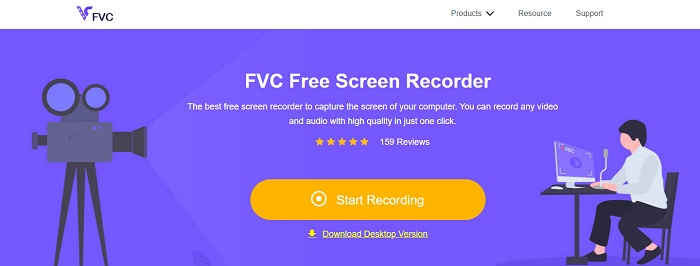
Der beste Online-Bildschirmrekorder, den Sie im Internet sehen werden, ist FVC Free Screen Recorder Online. Dieser Online-Bildschirmrekorder kann die Aktivitäten Ihres Computers aufzeichnen und erfassen. Es kann Ihren Bildschirm mit einem hochwertigen Video aufzeichnen. Und wenn Sie nur einen bestimmten Bereich Ihres Bildschirms aufnehmen möchten, gibt es eine Funktion, mit der Sie den Aufnahmebereich Ihrer Bildschirmaufnahme anpassen können.
Darüber hinaus hat es eine sehr einfache Benutzeroberfläche, was es zu einem anfängerfreundlichen Tool macht. Darüber hinaus verfügt es über erweiterte Einstellungen, in denen Sie die Hotkeys anpassen, Ihr Videoausgabeformat auswählen und die Bildrate Ihrer Videoausgabe anpassen können.
Wenn Sie also diesen Online-Konverter verwenden möchten, folgen Sie der einfachen Anleitung unten.
Schritt 1. Suchen Sie in dem von Ihnen verwendeten Browser FVC Free Screen Recorder Online in dem von Ihnen verwendeten Browser oder klicken Sie einfach auf diesen Link, um direkt zu deren Webseite zu gelangen. Und starten Sie dann die App.
Schritt 2. Drücke den Starte die Aufnahme Schaltfläche auf der Hauptoberfläche der Software, um Ihre Bildschirmaufnahme zu starten. Und dann erscheint der verstellbare Rahmen.
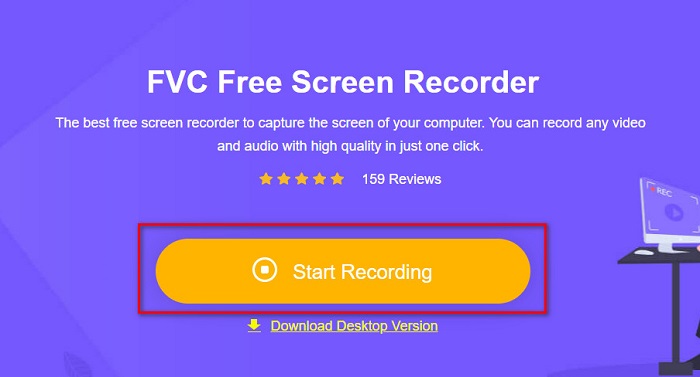
Schritt 3. Wählen Sie als Nächstes die Region aus, die Sie auf Ihrem Bildschirm aufnehmen möchten, indem Sie auf klicken Dropdown-Liste Knopf auf der Aufnahmebereich Möglichkeit. Sie können entweder Ihren Bildschirm aufzeichnen oder die Region auswählen, die Sie aufnehmen möchten.
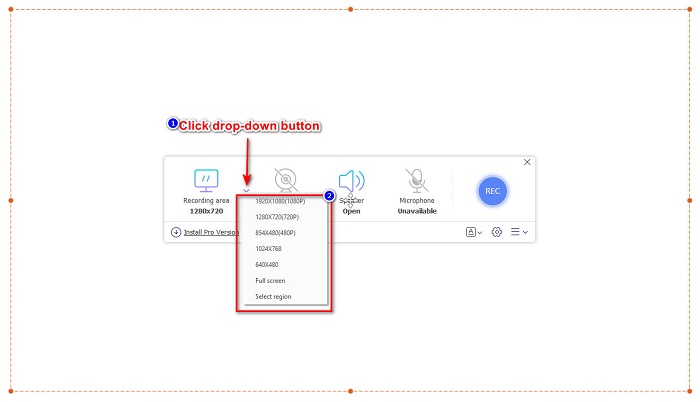
Schritt 4. Wählen Sie dann den gewünschten Audiorecorder aus, indem Sie auf klicken Lautsprecher oder der Mikrofon Möglichkeit.
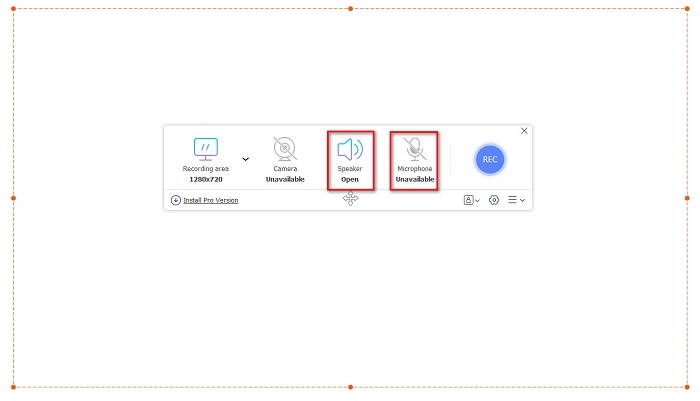
Schritt 5. Klicken Sie abschließend auf die RECec Taste, um die Aufnahme zu starten. Wenn Sie mit der Aufnahme fertig sind, klicken Sie auf Pause Sign-Taste, und Ihre Aufnahme wird automatisch auf der Software-Oberfläche gespeichert.
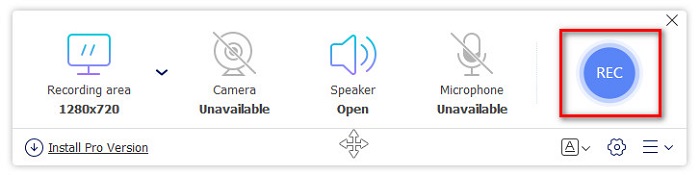
Und das ist es! Sie können Ihre Bildschirmaktivität ganz einfach aufzeichnen, indem Sie die einfache Anleitung oben befolgen.
Vorteile
- Es kann Ihre Bildschirmaktivität mit hochwertiger Videoausgabe aufzeichnen.
- Sie können die Bildrate, den Codec und das Ausgabeformat Ihres Videos anpassen.
- Es verfügt über eine einfach zu bedienende Softwareschnittstelle.
- Zugänglich in allen Webbrowsern, einschließlich Google, Firefox, Safari und mehr.
Nachteile
- Sie müssen die Pro-App herunterladen, um auf die erweiterten Funktionen zugreifen zu können.
ScreenApp.IO
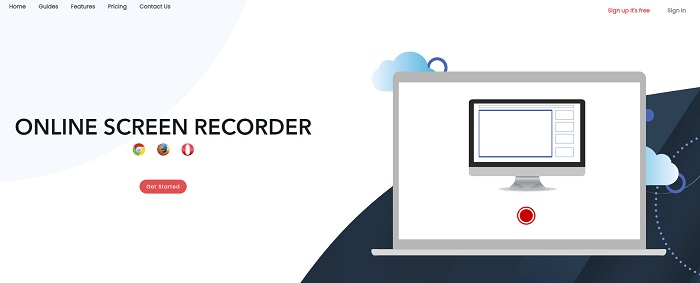
ScreenApp.IO ist ein kostenloser Online-Bildschirmrekorder, mit dem Sie Ihre Bildschirmaktivitäten einfach aufzeichnen können. Dieser Online-Bildschirmrekorder hat eine einfache GUI, die ihn benutzerfreundlich macht. Sie können auch den Audiorecorder dieses Online-Tools auswählen. Dieser Online-Bildschirmrekorder verfügt jedoch nur über begrenzte Funktionen. Trotzdem verwenden viele Leute diesen Bildschirmrekorder aus Bequemlichkeitsgründen.
Vorteile
- Es verfügt über eine einfach zu bedienende Softwareschnittstelle.
- Verfügbar in fast allen Webbrowsern wie Google und Firefox.
- Sie können den gewünschten Audiorecorder auswählen.
Nachteile
- Es kann zu einem langsamen Ladevorgang kommen.
- Sie können das gewünschte Ausgabedateiformat nicht auswählen.
ClipChamp

ClipChamp ist einer der beliebtesten Online-Bildschirmrekorder im Internet. Dieses Online-Tool ermöglicht es Ihnen, Text in Ihre Aufnahme einzufügen, und verfügt über Funktionen zum Anpassen der Bildgröße Ihrer Aufnahme. Obwohl es eine schwer zu bedienende Softwareoberfläche hat, ist es dennoch effektiv für die Aufzeichnung von Präsentationen und Besprechungen. Es verwendet auch Cookies, die es der Website ermöglichen, Ihre Daten zu erhalten.
Vorteile
- Es kann Ihren Bildschirm bequem aufzeichnen.
- Damit können Sie die Bildgröße Ihrer Bildschirmaufnahme anpassen.
Nachteile
- Es verwendet Cookies für die Website.
- Wenn Ihre Internetverbindung langsam ist, kann dies Ihre Bildschirmaufzeichnung beeinträchtigen.
Teil 2. 2 Bester Bildschirmrekorder für Ihren Desktop
Suchen Sie den besten Bildschirmrekorder für Ihren PC? Machen Sie sich keine Sorgen mehr, denn wir haben den besten Bildschirmrekorder für Ihren Desktop. Obwohl es schwierig ist, einen Bildschirmrekorder mit vielen Funktionen zu finden, haben wir die herausragendsten Bildschirmrekorder gefunden, die Sie offline verwenden können.
Bandicam
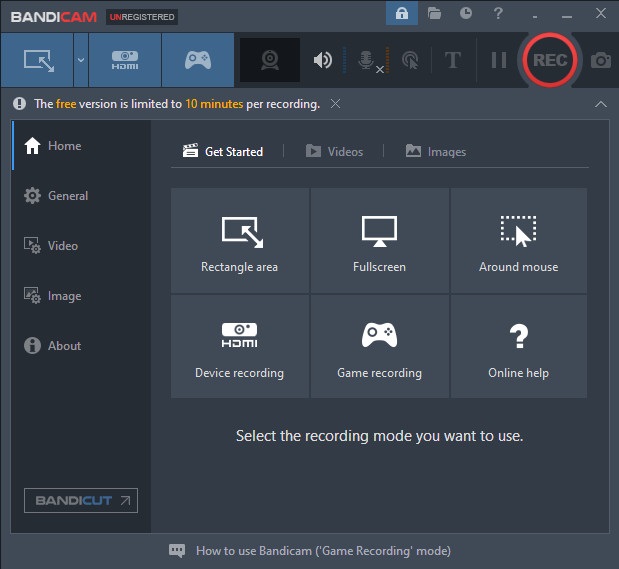
Bandicam ist wahrscheinlich der bekannteste Desktop-Bildschirmrekorder mit vielen zu verwendenden Funktionen. Es verfügt über erweiterte Funktionen wie Geräteaufzeichnung, mit der Sie externe Videogeräte wie Webcam, Smartphones, Xbox und mehr aufzeichnen können. Sie können Ihren spielgewinnenden Zug auch aufzeichnen, indem Sie auf die Option Spielaufzeichnung klicken. Darüber hinaus können Sie mit diesem Konverter Bilder während der Bildschirmaufnahme aufnehmen. Die Benutzeroberfläche ist jedoch ziemlich schwer zu bedienen; Anfänger können es also als Herausforderung empfinden.
Vorteile
- Es verfügt über erweiterte Funktionen wie Geräteaufzeichnung mehr und Spielaufzeichnungsmodus.
- Es ermöglicht Ihnen, Bilder während der Aufnahme aufzunehmen.
- Verfügbar auf fast allen Cross-Media-Plattformen, einschließlich Windows und Mac.
Nachteile
- Es hat eine schwer zu bedienende Softwareschnittstelle.
- Kaufen Sie die App, bevor Sie ihre speziellen Funktionen nutzen können.
ScreenRec
Eine weitere Bildschirmaufzeichnungssoftware, die Sie verwenden können, ist ScreenRec. Dieser Bildschirmrekorder ist ein benutzerfreundliches Tool, das Bildschirmaufzeichnungen in guter Qualität erstellt. Außerdem können Sie Ihre Aufnahmequalität nach SD, HD und 4K anpassen. Darüber hinaus verfügt es über eine Funktion, um einen Screenshot auf Ihrem Bildschirm zu machen und Ihre Stimme während der Bildschirmaufnahme aufzunehmen. Der Nachteil ist, dass es einige Funktionen hat, die andere Desktop-Bildschirmrekorder haben.
Vorteile
- Es hat eine einfache Benutzeroberfläche.
- Der Download ist kostenlos.
- Verfügbar unter Windows, Mac und Linux.
Nachteile
- Es hat ein paar Funktionen zu verwenden.
Teil 3. Die 3 besten Bildschirmrekorder für iPhone und Android
Wenn Ihr iPhone oder Android-Gerät keinen integrierten Bildschirmrekorder hat, ist das bedauerlich für Sie, insbesondere wenn Sie ein Meeting mit Ihrem Telefon aufzeichnen möchten. Aber es ist noch nicht das Ende für Sie, wenn Sie immer noch mit Ihrem iPhone oder Android-Gerät Bildschirmaufnahmen machen möchten. Daher sehen Sie in diesem Teil den besten Bildschirmrekorder für iPhone und andere Android-Geräte.
AZ Bildschirmrekorder
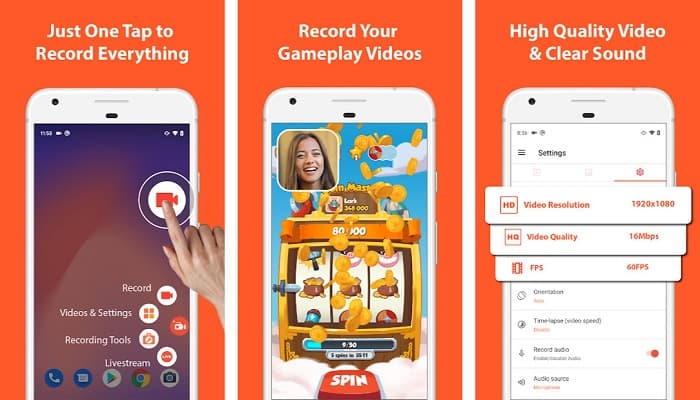
AZ Bildschirmrekorder hat sich als einer der besten Bildschirmrekorder für Ihr iPhone oder Android-Gerät erwiesen. Wenn Sie nach einem Bildschirmrekorder suchen, der ein Zeitraffervideo aufnehmen kann, dann hat dieses Tool diese Funktion für Sie. Außerdem können Sie die Auflösung und Bitrate Ihres Bildschirmaufzeichnungsvideos ändern. Außerdem kann es Videos in hervorragender Qualität produzieren, ohne dass es schwierig ist, es zu verwenden.
Vorteile
- Es verfügt über erweiterte Funktionen wie Zeitraffervideos, das Korrigieren von Greenscreens und das Hinzufügen von Text und Logo zu Ihrem Video.
- Es hat eine einfache Benutzeroberfläche.
- Kostenlose Anwendung.
Nachteile
- Es kann zeitweise zu einem langsamen Ladevorgang kommen.
Mobizen
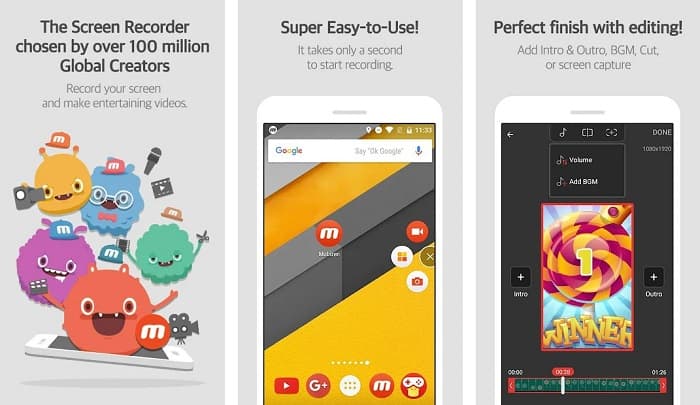
Mobizen ist ein Bildschirmrekorder, der auf iPhone- und Android-Telefonen verfügbar ist. Unter den anderen Bildschirmrekordern für Mobiltelefone verfügt es über eine schwebende Schaltfläche, über die Sie auf seine Funktionen zugreifen können. Darüber hinaus können Sie die Videoqualität, Auflösung und FPS (Frames pro Sekunde) Ihrer Bildschirmaufnahme anpassen. Mit seiner einfach zu bedienenden Software-Oberfläche können Sie Aufzeichnungen ganz einfach auf Ihrem Bildschirm anzeigen.
Vorteile
- Es hat eine schwebende Schaltfläche, mit der Sie einfach eine Bildschirmaufnahme machen können.
- Es verfügt über eine Funktion zum Hinzufügen von Hintergrundmusik zu Ihrer Bildschirmaufnahme.
Nachteile
- Der Ton Ihres Videos kann manchmal fehlerhaft sein.
V-Recorder
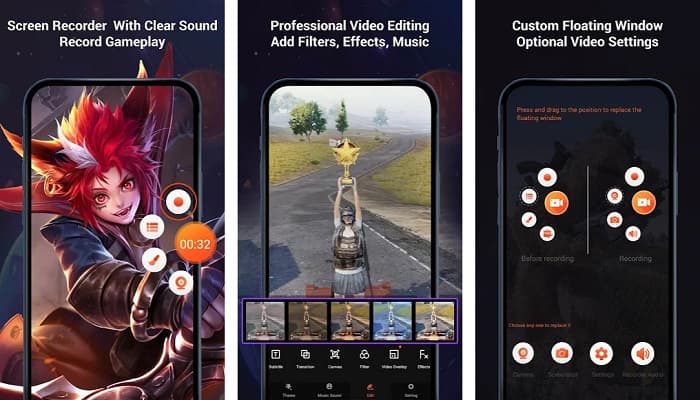
V-Recorder ist eine Bildschirmaufnahme-App mit integriertem Video-Editor. Dieser Bildschirmrekorder kann qualitativ hochwertige Videoausgaben erzeugen. Darüber hinaus können Sie Ihre Spiele während des Spielens einfach aufzeichnen. Und wenn Sie nach einer Möglichkeit suchen, Ihre Reaktionen beim Spielen aufzuzeichnen, bietet dieses Tool einen Facecam-Recorder. Viele Benutzerrezensionen sagen jedoch, dass es kein internes und externes Audio aufnehmen kann. Wenn Sie wollen Nehmen Sie Audio auf Ihrem iPhone auf, klicken Sie hier, um weitere Einzelheiten zu erfahren.
Vorteile
- Es hat eine einfache Benutzeroberfläche.
- Damit können Sie Ihre Videoaufnahme bearbeiten.
- Verfügbar auf iPhone- und Android-Geräten.
Nachteile
- Es nimmt manchmal kein externes und internes Audio auf.
- Sie müssen die App kaufen, bevor Sie auf ihre einzigartigen Funktionen zugreifen können.
Teil 4. Welcher Screen Recorder soll verwendet werden?
Wenn Sie sich immer noch nicht sicher sind, welchen Bildschirmrekorder Sie verwenden sollen, haben wir unten eine Vergleichstabelle der besten Bildschirmrekorder online, offline und für mobile Apps bereitgestellt. Darüber hinaus gibt dieser Teil Einblicke in die Funktionen und Eigenschaften der oben genannten Bildschirmschreiber.
| MERKMALE | FVC Free Screen Recorder Online | ScreenApp.IO | ClipChamp | Bandicam | Bildschirmaufnahme | AZ Bildschirmrekorder | Mobizen | V-Recorder |
| Benutzerfreundliche Software-Oberfläche |  |  |  |  |  |  |  |  |
| Kostenlos zu verwenden |  |  |  |  |  |  |  |  |
| Kann Ihre Videoeinstellungen ändern |  |  |  |  |  |  |  |  |
| Sicher zu benutzen |  |  |  |  |  |  |  |  |
| Kann Geräteaudio aufzeichnen |  |  |  |  |  |  | Habe manchmal einen Fehler | Es nimmt manchmal kein internes und externes Audio auf |
Teil 5. Häufig gestellte Fragen zum besten Bildschirmrekorder
Hat das iPhone 11 einen eingebauten Bildschirmrekorder?
Alle iPhones mit einem iOS 11-System verfügen über einen integrierten Bildschirmrekorder. Sie müssen also keine Apps für die Bildschirmaufzeichnung herunterladen, wenn Sie ein iPhone 11-Benutzer sind.
Wie lange kann ein Bildschirmrekorder aufnehmen?
Wenn es um die Bildschirmaufnahme geht, gibt es keine Einschränkung. Es hängt vom verfügbaren Speicherplatz Ihres Geräts ab, wie lange Ihre Bildschirmaufnahme dauert.
Verfügt QuickTime über einen integrierten Bildschirmrekorder?
Ja. Der native Mediaplayer des Mac, der QuickTime-Player, verfügt über einen integrierten Bildschirmrekorder. Klicken Sie hier, um zu erfahren, wie es geht Bildschirmaufnahme mit QuickTime Player.
Was ist das beste Dateiformat für die Bildschirmaufnahme?
Das beste Dateiformat für Bildschirmaufnahmen ist MPEG-1. MPEG-1 ist eine verlustfreie Datei, und viele Mediaplayer unterstützen dieses Dateiformat, einschließlich Youtube. Wenn Sie also Ihre Bildschirmaufzeichnung auf andere Social-Media-Plattformen hochladen möchten, sollten Sie in Betracht ziehen, Ihre Videodatei in ein MPEG-1-Dateiformat umzuwandeln.
Fazit
Insgesamt gibt es unzählige Bildschirmrekorder, die Sie online und offline verwenden können. Beachten Sie jedoch immer, dass jeder Bildschirmrekorder unterschiedliche Funktionen zu bieten hat. Dieser Artikel hat Ihnen die besten Bildschirmrekorder für Ihren PC, Mac, iPhone und Ihr Android-Gerät vorgestellt. Außerdem liegt es jetzt in Ihren Händen, welchen Bildschirmrekorder Sie wählen.
Wenn Sie jedoch nach einer bequemeren Möglichkeit zur Bildschirmaufzeichnung suchen und über die Funktionen verfügen, die Sie für einen Bildschirmrekorder benötigen, dann verwenden Sie FVC Free Screen Recorder Online, das auch von vielen Menschen verwendet wird.



 Video Converter Ultimate
Video Converter Ultimate Bildschirm recorder
Bildschirm recorder



